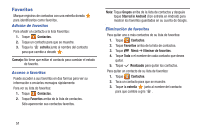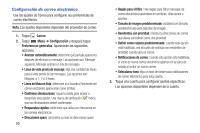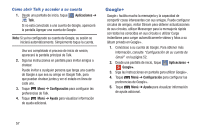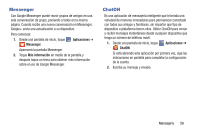Samsung GT-P5210 User Manual Generic Gt-p5210 Galaxy Tab 3 Jb Spanish User Man - Page 58
Correo, Ajustes de Gmail, Redacción y envío de Gmail
 |
View all Samsung GT-P5210 manuals
Add to My Manuals
Save this manual to your list of manuals |
Page 58 highlights
1. Toque Gmail. 2. Toque Actualizar en la barra de la aplicación. Ajustes de Gmail Use los ajustes de Gmail para configurar sus preferencias de Gmail. 1. Toque Gmail. 2. Toque Menú ➔ Configuración para tener acceso a estos ajustes. Consejo: Toque Menú ➔ Ayuda para obtener más información. Redacción y envío de Gmail 1. Toque Gmail. 2. Toque Redactar, después toque campos para redactar el mensaje. Al redactar un mensaje, toque Menú para tener acceso a opciones. 3. Toque ENVIAR para enviar el mensaje. - o bien - Toque Menú ➔ Guardar como borrador para guardar un borrador de este mensaje. Correo Utilice Correo para ver y administrar todas sus cuentas de correo electrónico en una aplicación. Para tener acceso al correo: Ⅲ Desde una pantalla de inicio, toque Aplicaciones ➔ Correo. Configuración de cuentas de correo electrónico Puede configurar el correo electrónico para la mayoría de las cuentas en tan sólo unos cuantos pasos. 1. Toque Correo. 2. La primera vez que configure una cuenta de correo electrónico, en la pantalla Configurar correo, introduzca una Dirección de correo y Contraseña, después toque Siguiente. - o bien - Para cuentas adicionales, toque Menú ➔ Configuración ➔ Añadir cuenta. 3. Siga las instrucciones en pantalla para configurar su cuenta de correo. 4. Toque Siguiente para pasar a la siguiente pantalla, o toque Anterior para ir a la pantalla de aplicaciones. 53